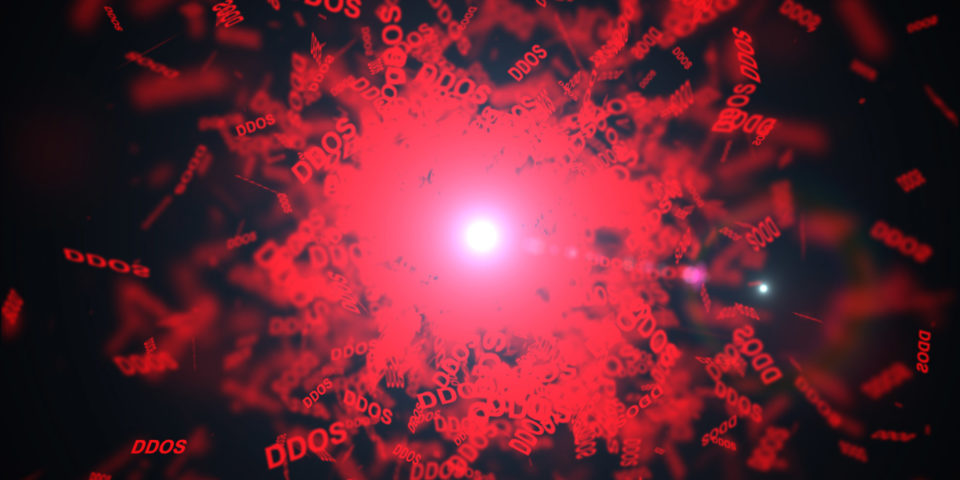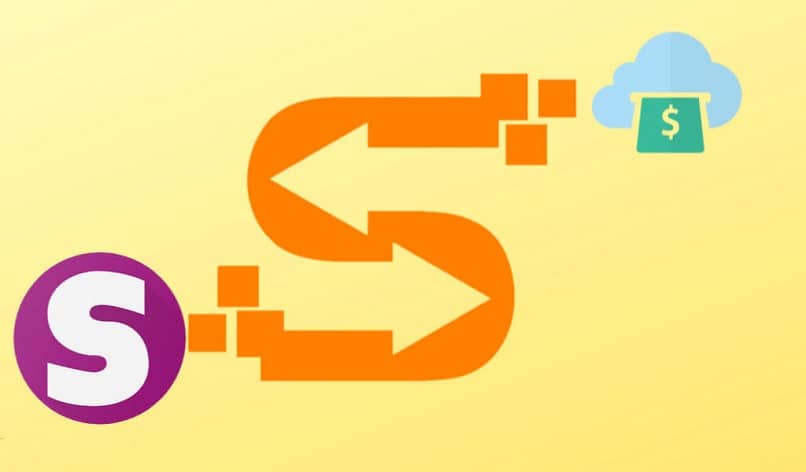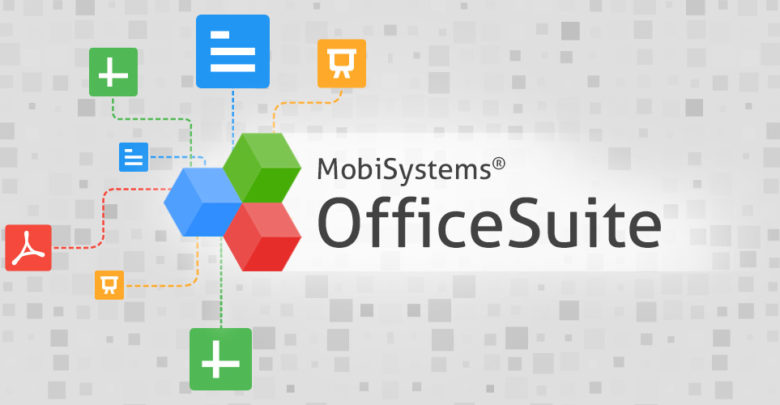كيفية تهيئة محرك أقراص فلاش وأنظمة الملفات الخاصة به؟ – بسرعة وسهولة

تعد محركات القلم ، سواء كانت عادية أو مرتجلة مع ذاكرة ومحول micro SD ، مفيدة للغاية في العديد من الجوانب. أحد الاستخدامات الرئيسية لهذه الفئة من وسائط التخزين هو تسجيل أنظمة التشغيل للتثبيت على الأجهزة الأخرى.
عند استخدام محرك أقراص فلاش لتثبيت نظام تشغيل أو عند تسجيل ملفات من أي نوع ، تحتاج إلى تهيئة محرك الأقراص لتجنب جميع أنواع الأخطاء. بعد ذلك ، لكن سنوضح لك كيفية تهيئة محرك أقراص فلاش ، ونظام الملفات الذي يجب استخدامه لتهيئة محرك الأقراص المحمول ، وكيفية تهيئة محرك أقراص فلاش عن طريق تغيير نظام الملفات الخاص به.
ما هو الإجراء لتهيئة محرك أقراص فلاش؟
محركات أقراص USB ، المعروفة في الغالب باسم محركات أقراص فلاش ، لكن سهلة الاستخدام والاستخدام للغاية. لاستخدامها ، عليك فقط توصيلها بالكمبيوتر أو إذا لم يكن بالهاتف الخلوي باستخدام كابل محول ، فانتقل إلى مدير الملفات وقم بتمرير الملفات أو إزالتها من هناك.
يمكن أن تختلف عملية تهيئة محرك أقراص فلاش قليلاً حسب المكان الذي يتم منه ذلك. تحقق من كيفية تهيئة محرك أقراص فلاش من جهاز كمبيوتر يعمل بنظام Windows:
- ابدأ تشغيل الكمبيوتر.
- قم بتوصيل محرك الأقراص المحمول بالكمبيوتر.
- افتح مستكشف الملفات .
- حدد موقع جهاز USB في قسم “الأجهزة / محركات الأقراص”.
- انقر بزر الفأرة الأيسر على الجهاز.
- اختر خيار “التنسيق”.
- للإنهاء ، عيّن الاسم الذي سيحمله pendrive وتابع تنسيقه.

إذا كنت تريد تهيئة جهاز USB من هاتفك الخلوي أو من جهازك اللوحي ، فيجب عليك اتباع كل من الإرشادات التالية:
- ابدأ هاتفك.
- قم بتوصيل ذاكرة USB بالهاتف الخلوي باستخدام كابل محول.
- ثم انتقل إلى مدير الملفات.
- في الجزء الذي تظهر فيه الأجهزة المختلفة ، اختر بندريف.
- داخل الجهاز ، اضغط حيث تقول “المزيد” ، حدد “تنسيق” ، واختر الاسم الذي سيحمله الجهاز وانتقل إلى تنسيق الوحدة.
بالمناسبة ، إذا واجه محرك الأقراص المحمول لديك مشكلات في أي وقت وكانت مرتبطة بفيروس Recycler ، فيمكنك القضاء عليها عن طريق القيام بأمرين .
ما هو نظام الملفات الذي تختاره وفقًا لاحتياجاتك؟
عند تهيئة محرك أقراص فلاش ، من المهم مراعاة أشياء مثل نوع نظام الملفات الذي سيحتوي عليه الجهاز. تتمتع جميع محركات الأقراص القلمية بالقدرة على التكيف مع نوع نظام الملفات الذي ترغب في تثبيته عليه. يتم استخدام كل نوع من أنواع أنظمة الملفات لشيء معين.
من الضروري أن تكون على دراية بالأشياء التي يمكن القيام بها مع أنواع معينة من أنظمة الملفات لمعرفة كيفية تحقيق أقصى استفادة من محرك الأقراص المحمول الخاص بك. في المواضيع الفرعية الثلاثة التالية ، لكن سنشرح ماهية أنظمة الملفات الموجودة في محركات القلم وأيها الأفضل للاستخدام حسب المناسبة.

نظام الملفات FAT32 و exFAT
باستخدام نظام الملفات FAT32 و exFAT ، يمكن استخدام جميع إمكانيات محرك الأقراص المحمول وهو نظام ملفات تم إنشاؤه بهدف تخزين ملف يزيد وزنه عن 4 جيجابايت. باستخدام هذا النوع من التنسيق ، من الممكن الاستفادة الكاملة من جميع قدرات ذاكرة USB.
عند الحديث أكثر عن محركات القلم ، عليك أن تضع في اعتبارك أنه في بعض الأحيان لا تتعرف أجهزة الكمبيوتر على هذه الأجهزة. عندما يظهر هذا النوع من المشاكل ، لكن يجب أن تضع في اعتبارك أن هناك طرقًا لحلها .
نظام ملفات NTFS و HFS +
يستخدم نظام الملفات NTFS على نطاق واسع لأنه يمكنك بسهولة تقسيم أو تقسيم قطاعات الجهاز لتخزين البيانات. من ناحية أخرى ، يتم استخدام نظام الملفات HFS + لنسخ الملفات أو إدارتها بكفاءة حيث أنه يجعل من الممكن للأجهزة الحصول على أقصى أداء.
يتم استخدام كلا نظامي الملفات بشكل شائع للعمل مع محركات الأقراص الثابتة والخوادم لاستضافة الملفات. وتجدر الإشارة إلى أنه إذا كنت بحاجة إلى حفظ الملفات الخاصة على محرك أقراص USB ، فيمكنك الاستمرار في وضع كلمة مرور عليها .
نظام ملفات APFS و Ext2 و ext3 و ext4
هذا النوع من أنظمة الملفات مخصص لأكثر من جميع أجهزة التخزين الخارجية التي تحمل علامة Apple التجارية . لكن جميع أنظمة الملفات هذه من Apple وتقوم بنفس الشيء مثل أنظمة الملفات الأخرى التي ذكرناها سابقًا.

كيف يتم تنسيق USB عن طريق تغيير أنظمة الملفات؟
إذا كنت ترغب في تغيير نظام الملفات إلى USB الخاص بك ، فأنت بحاجة إلى معرفة كيفية القيام بهذا النوع من الأشياء من أجهزة كمبيوتر Windows ومن MacBook.
أنظمة الملفات في Windows
لتغيير نظام الملفات إلى pendrive من Windows ، عليك القيام بكل ما هو مذكور في الإجراء التالي:
- ابدأ تشغيل الكمبيوتر.
- قم بتوصيل محرك الأقراص المحمول بالكمبيوتر.
- ابحث عن USB في قسم الأجهزة.
- انقر بزر الماوس الأيمن فوق pendrive الذي ستقوم بتغيير نظام الملفات إليه.
- اختر خيار التنسيق.
- في نافذة التنسيق ، لكن حدد نظام الملفات وتابع لتهيئة الجهاز بحيث يتم تطبيق هذا النوع من نظام الملفات.
بهذه الطريقة يتم تغيير نظام الملفات لمحرك الأقراص المحمول باستخدام نظام التشغيل Windows . في حالة وجود مشاكل ، يمكنك زيارة موقع دعم Microsoft لمعرفة كيفية حل هذه المشكلة.
أنظمة الملفات في MacOS
- قم بتشغيل MacBook الخاص بك.
- قم بتوصيل محرك أقراص USB.
- انتقل إلى خيار “الأقراص “.
- حدد القرص.
- اختر خيار “التنسيق”.
- بعد ذلك ، اختر نوع نظام الملفات الذي تريده على محرك أقراص فلاش وتابع لتهيئة الجهاز.